Vytvořením jednoduchého makra je nyní snazšínajděte poslední upravený řádek v aplikaci Microsoft Word. Nyní můžete začít od stejného řádku, kde jste přestali psát, po opětovném otevření uzavřeného dokumentu. Microsoft Word 2010 umožňuje uživatelům psát makra, aby integrovali své vlastní funkce, které budou aplikovány na dokument.
Chcete-li začít psát takovou funkci, spusťte aplikaci Microsoft Word 2010 a otevřete dokument.

Nyní přejděte na Vývojář tab. (V případě, že nenajdete Vývojář kartu, přejděte na Soubor klikněte na Možnosti a v levém podokně klikněte Přizpůsobte pás karet, z pravého panelu povolit Vývojář zaškrtávací políčko. Klikněte na OK vidět Vývojář na pásu karet).
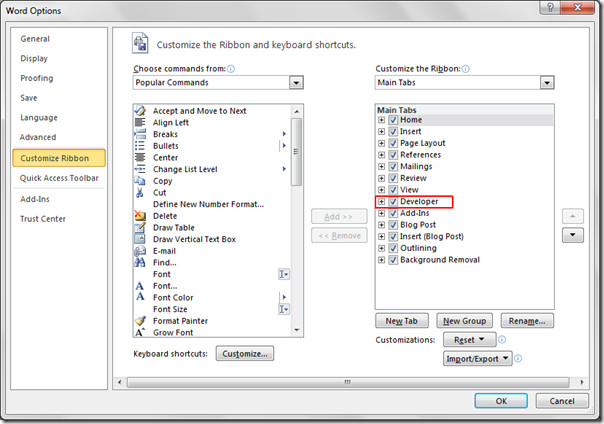
Nyní klikněte Visual Basic.
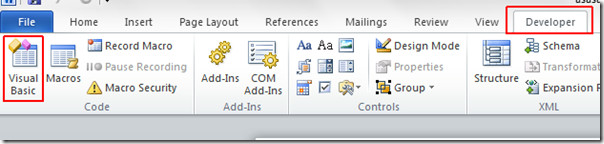
Visual Basic Otevře se okno, v levém podokně klikněte na ThisDocument, Visual Basic objeví se editor. Nyní zkopírujte tyto řádky kódu a vložte do editoru VB.
Sub AutoOpen ()
‘
‘GoToMyBookmarkText
‘
‘
On Error Resume Next
Selection.Find.ClearFormatting
S Selection.Find
.Text = „**************“
.Replacement.Text = “”
.Forward = True
.Wrap = wdFindContinue
.Formát = False
.MatchCase = False
.MatchWholeWord = False
.MatchWildcards = False
.MatchSoundsLike = False
.MatchAllWordForms = False
Konec s
Selection.Find.Execute
ActiveWindow.SmallScroll Up: = 15
End Sub
Sub AutoClose ()
‘
‘VytvořitMyBookmark
‘
‘
Selection.TypeText Text: = ”***************”
End Sub
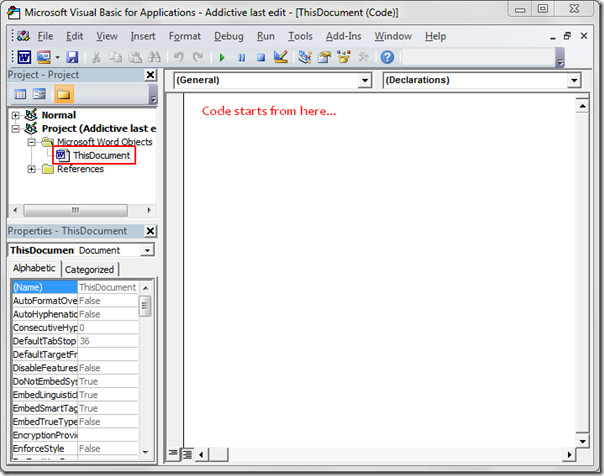
Po vložení ukončete editor VB. a uložte dokument jako Makro povoleno dokument(jít do Soubor menu a hit Uložit jako).
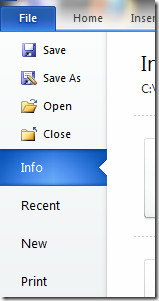
Z Uložit jako typ možnosti, klikněte Dokument Word s možností makra (* .docm), a klikněte Uložit.
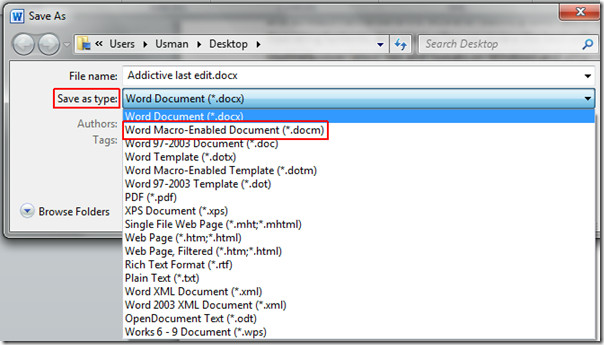
Nyní Cztratit dokument Word. Po otevření stejného dokumentu se automaticky dostanete na poslední upravený řádek a zobrazí se hvězdička (*) (což ve skutečnosti znamená, že jste tento řádek dříve upravovali).
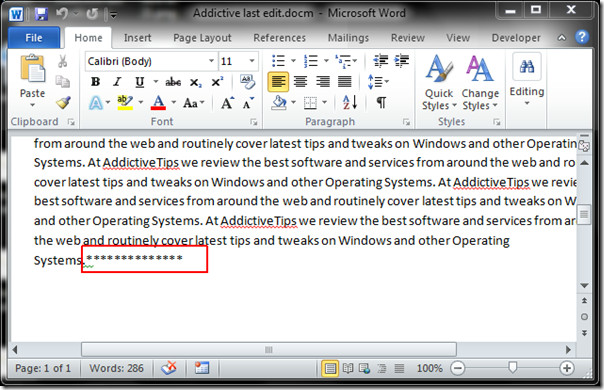
[přes TheFreeWindows]













Komentáře